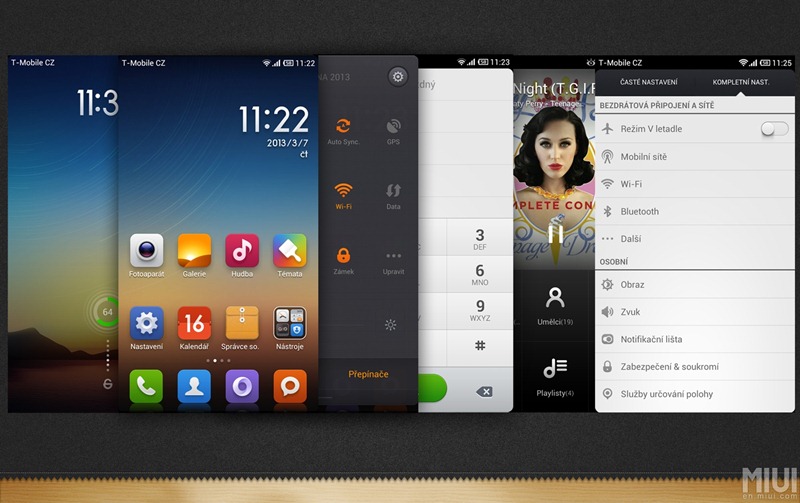Google は、強化されたスペル チェックなど、Google ドキュメントの新しいアップデートを積極的に展開しています。 フリーハンド署名 、スマートチップなど。この記事では、スマート チップとは何か、およびスマート チップを使用して Google ドキュメントにアプリを埋め込む方法について説明します。それでは、これ以上遅れることなく、スマート チップについて学びましょう。一方、あなたは学ぶことができます Google ドキュメントに矢印、テキスト、落書き画像を追加する .

目次
ソーシャル メディア アプリを使用しているときに、 ' @' スマート チップは、Google ドキュメントに直接埋め込むことができるタグであり、他の人、ファイル、カレンダー イベント、または日付のタグ付けがより便利になります。ハイパーリンクと混同する前に、はっきりさせておきます。スマート チップは、ドキュメント内でマウスをホバーすると、ハイパーリンクに比べて多くの詳細な情報を提供し、名前を検証させます。 '頭いい'。
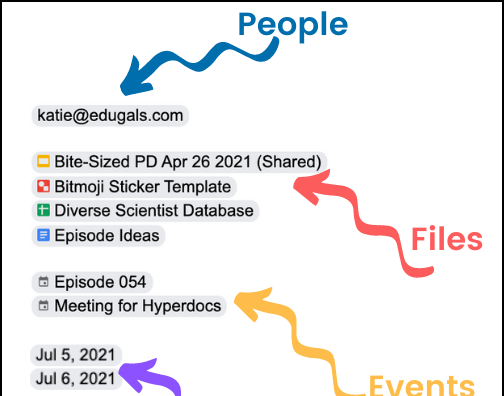
- AO ドキュメント
- あさな
- アトラシアン
- フィグマ
- LumApps
- 見える
- タブロー、および
- Zendesk
Googleドキュメントにスマートチップを追加する方法?
Google ドキュメント ファイルにスマート チップを追加するには、2 つの方法があります。
- 最初の方法は、 @ シンボルを表示し、提案に従ってください。
- 2 番目の方法は、ファイルへのリンクをコピーし、それをスマート チップに置き換えることです。
より詳細なビューでそれらについて説明するために読んでください。
@ 記号を使用してスマート チップを追加する
このオプションは、タグ付けしたいものについて確信が持てず、関連するすべてのオプションから選択したい場合に便利です。それがどのように機能するか見てみましょう。
1. Google ドキュメントで何かを下書きしているときに、 '@' タグ付けしたいものの前に記号。
Androidに通知音をインストールする方法
2。 ドキュメントに既に含まれている内容に応じて、候補のリストがポップアップ表示されます (「@」記号の後に単語を指定しない場合)。このリストには、ドキュメント ファイルのコンテンツに関連する人物、ファイル、日付、会議イベントが含まれます。
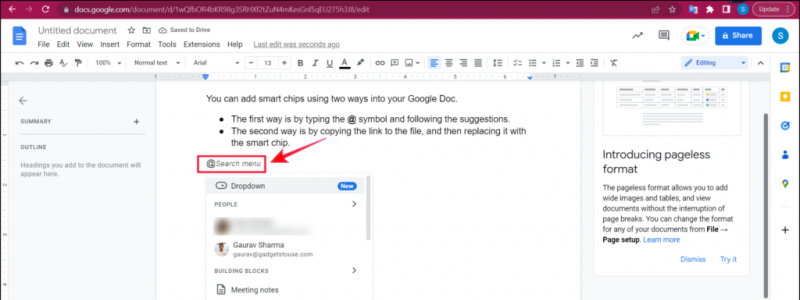
四。 お目当ての商品が見つかったら、 クリックして スマート チップとして Google ドキュメントに追加します。これで完了です。
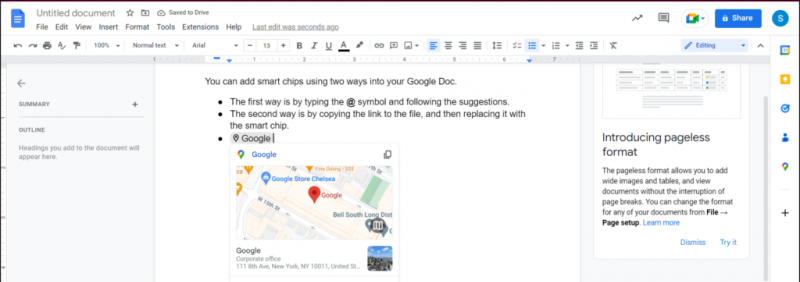 リンク経由でスマート チップを追加する
リンク経由でスマート チップを追加する
この方法は、探しているファイルが正確にわかっていて、そのリンクがあり、提案に頼らない場合に最適です。たとえば、YouTube の動画です。
1. ファイルまたは YouTube ビデオのリンクをコピーします。

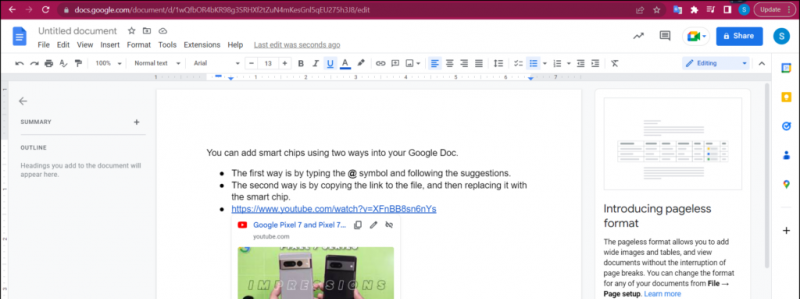
- タグ – コメント内の Google ドキュメント、スライド、またはシート内の人にタグを付けるのは新しいことではなく、簡単に行うことができます。入力するだけです @ コメント欄にメールアドレスを添えて。人にタスクを割り当てることもできます。コメントを使用してタグ付けすることの最も良い点は、タグ付けされた人がタグについて通知する電子メールを受け取ることです。
- スマートチップ – それらはドキュメントに直接埋め込むことができ、より多くの情報を含み、それらの上にカーソルを置くことでアクセスできます. Smart Chips は、2023 年 1 月からドキュメントのすべてのユーザーが利用できるようになります。
よくある質問
Q: Google ドキュメントのスマート チップとは何ですか?
A: スマート チップは、新しいスマート キャンバスの一部です。これにより、すばやく簡単にアクセスできるように、人、日付、会議、ファイル、およびサードパーティ アプリにタグを付けることができます。
Q: スマート チップはすべての Google ユーザーが利用できますか?
A: はい、2023 年 1 月から、すべての Google ユーザーがスマート チップを利用できるようになります。
Q: Google サービスでスマート チップを使用するにはどうすればよいですか?
A: スマート チップを使用してアプリを埋め込む方法は 2 つあります。上記の両方の方法について説明しました。
まとめ
スマート チップについてすべて知ったので、埋め込みについて心配する必要はありません。 Google ドキュメントのリンク、人物、日付、イベントに簡単にタグを付けることができます。この記事が役に立ったと思ったら、いいねして共有してください。以下にリンクされているその他のヒントを確認し、GadgetsToUse に引き続き注目して、このようなエキサイティングなタスク処理方法を見つけてください。
また、読んでください:
- プロのようにGoogleドキュメントを使用するための6つのヒントとコツ
- Google ドキュメントで空の 2 ページ目を削除する 7 つの方法
- Google ドキュメントで 2 つの画像を組み合わせる 3 つの方法
- Google ドキュメントでテキスト、画像、またはリンクを QR コードとして追加する 2 つの方法
また、私たちをフォローして、すぐに技術ニュースを入手することもできます。 グーグルニュース または、ヒントとコツ、スマートフォンとガジェットのレビューについては、参加してください beepry.it